- „Windows“ naujinimai yra puikus būdas „Microsoft“ pataisyti, taisyti ir pridėti naujų funkcijų prie savo „Windows“ OS. Be to, šie atnaujinimai kartais papildomi labai reikalingais saugos patobulinimais.
- Deja, „Windows“ atnaujinimo procesas ne visada vyksta sklandžiai, todėl gali pasirodyti problemų, kurios sukelia dar rimtesnių problemų.
- Šis straipsnis yra tik vienas iš daugelio, kuriuos įtraukėme į savo straipsnius specialus centras, apimantis „Windows 10“ naujinimus, todėl būtinai pažymėkite ją vėliau, nes šios problemos yra gana dažnos.
- Norėdami gauti daugiau puikių trikčių šalinimo vadovų apie visus dalykus, susijusius su „Windows 10“, peržiūrėkite mūsų Pataisyti puslapį.

- Atsisiųskite „Restoro“ kompiuterio taisymo įrankį pateikiamas kartu su patentuotomis technologijomis (galima įsigyti patentą čia).
- Spustelėkite Paleiskite nuskaitymą rasti „Windows“ problemų, kurios gali sukelti kompiuterio problemų.
- Spustelėkite Taisyti viską išspręsti problemas, turinčias įtakos jūsų kompiuterio saugumui ir našumui
- „Restoro“ atsisiuntė 0 skaitytojų šį mėnesį.
Atnaujinimo klaidos nėra naujovė „Windows OS“ istorijoje. Kai kuriuos iš jų lengva išspręsti, o kai kuriuos - nemenkas iššūkis.
Šiandien mes bandysime pašalinti klaidą, atsirandančią pagal kodą 0x8007001F. Ši klaida yra glaudžiai susijusi su garso tvarkyklėmis ir neleidžia vartotojams atnaujinti „Windows 10“.
Šiai problemai taikomi keli galimi būdai, todėl atlikite šiuos veiksmus ir, tikiuosi, mes galime tai išspręsti.
Kaip pašalinti „Windows 10“ naujinimo klaidą 0x8007001F?
Naujinimo klaida 0x8007001F gali neleisti įdiegti naujausių naujinimų, o tai gali būti didelė problema. Kalbant apie atnaujinimo problemas, čia yra keletas problemų, apie kurias pranešė vartotojai:
-
„Windows“ nepavyko įdiegti šio naujinimo su klaida 0x8007001f
- Šią klaidą dažniausiai sukelia trečiųjų šalių programos. Jei su ja susiduriate, pabandykite išjungti antivirusinę programą arba atlikti švarų įkrovą.
-
„Windows 10“ naujinimo asistento klaida 0x8007001f
- Kartais dėl jūsų tvarkyklių ši problema gali pasirodyti, todėl prieš bandant atnaujinti „Windows“, verta atnaujinti svarbiausias tvarkykles.
-
Atnaujinimo klaida „Windows 7“, 8.1
- Atnaujinimo klaidos gali atsirasti ir senesnėse „Windows“ versijose.
- Net jei nenaudojate „Windows 10“, turėtumėte sugebėti be problemų pritaikyti daugumą mūsų sprendimų senesnėms „Windows“ versijoms.
1. Išjunkite antivirusinę programą
Nors jūsų antivirusinė programa pasiūlys apsauga nuo kenkėjiškų programų, kartais tai gali trukdyti jūsų sistemai ir sukelti 0x8007001F klaidą.
Norėdami išspręsti problemą, patariama pakeisti antivirusinius nustatymus ir išjungti tam tikras funkcijas. Jei tai nepadeda, gali tekti laikinai išjungti antivirusinę programą.
Blogiausiu atveju gali tekti net pašalinti antivirusinę programą iš kompiuterio. Daugelis vartotojų pranešė, kad tiek „Norton“, tiek „McAfee“ gali sukelti šią klaidą, todėl, jei naudojate vieną iš šių įrankių, būtinai pašalinkite juos.
„Norton“ vartotojams turime skirtas vadovas kaip visiškai jį pašalinti iš kompiuterio. Ten yra panašus vadovas taip pat „McAffe“ vartotojams.
Jei naudojate bet kokį antivirusinį sprendimą ir norite jį visiškai pašalinti iš savo kompiuterio, būtinai patikrinkite šį nuostabų sąrašą su geriausia pašalintuvo programine įranga, kurią galite naudoti dabar.
Nors šios dvi programos yra dažniausia šios klaidos priežastis, šią problemą gali sukelti ir kiti antivirusiniai įrankiai, todėl būtinai jas pašalinkite.
2. Pašalinkite garso tvarkykles
Pasak vartotojų, kartais jūsų kompiuteryje gali atsirasti klaida 0x8007001F dėl garso tvarkyklių. Jei garso tvarkyklės yra pasenusios arba sugadintos, galite susidurti su šia problema.
Norėdami išspręsti problemą, turite iš naujo įdiegti garso tvarkykles. Norėdami tai padaryti, atlikite šiuos veiksmus:
- Paspauskite „Windows“ raktas + X ir pasirinkti Įrenginių tvarkytuvė iš sąrašo.
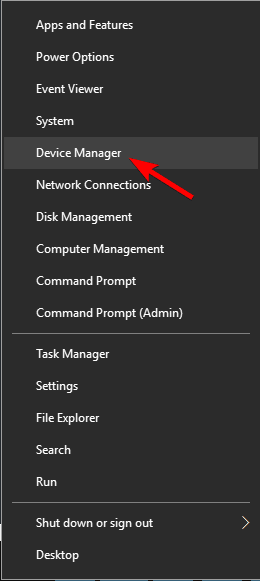
- Dabar eikite į Garso, vaizdo ir žaidimų valdikliai skyrių ir dešiniuoju pelės mygtuku spustelėkite savo garso įrenginį.
- Pasirinkite Pašalinkite įrenginį iš meniu.
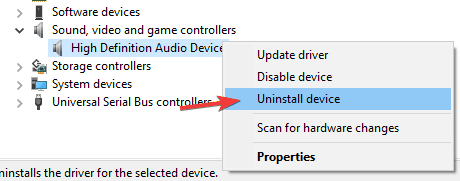
- Dabar pasirodys patvirtinimo dialogo langas.
- Jei yra, patikrinkite Pašalinkite šio įrenginio tvarkyklės programinę įrangą. Dabar spustelėkite Pašalinti mygtuką, kad pašalintumėte tvarkyklę.
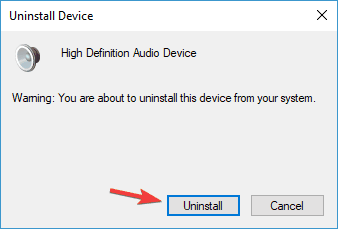
Tai atlikę turėtumėte pabandyti atsisiųsti naujausias garso įrenginio tvarkykles. Paprasčiausiai apsilankykite pas pagrindinė plokštė arba garso plokštės gamintojo svetainėje ir atsisiųskite naujausius tvarkykles.
Atnaujinę garso tvarkyklę patikrinkite, ar problema išspręsta. Kad išvengtumėte nuolatinio kompiuterio pažeidimo atsisiųsdami ir įdiegdami netinkamas tvarkyklių versijas, primygtinai rekomenduojame naudoti specialų įrankį. Šis įrankis automatiškai atsisiųs visas pasenusias tvarkykles į jūsų kompiuterį.
 Tvarkyklės yra būtinos jūsų kompiuteriui ir visoms kasdien naudojamoms programoms. Jei norite išvengti strigčių, užšalimų, klaidų, atsilikimo ar bet kokių kitų problemų, turėsite jas nuolat atnaujinti.Nuolat tikrinti, ar nėra tvarkyklių atnaujinimų, užima daug laiko. Laimei, galite naudoti automatinį sprendimą, kuris saugiai patikrins, ar nėra naujų naujinimų, ir lengvai juos pritaikys, todėl labai rekomenduojame „DriverFix“.Norėdami saugiai atnaujinti tvarkykles, atlikite šiuos paprastus veiksmus:
Tvarkyklės yra būtinos jūsų kompiuteriui ir visoms kasdien naudojamoms programoms. Jei norite išvengti strigčių, užšalimų, klaidų, atsilikimo ar bet kokių kitų problemų, turėsite jas nuolat atnaujinti.Nuolat tikrinti, ar nėra tvarkyklių atnaujinimų, užima daug laiko. Laimei, galite naudoti automatinį sprendimą, kuris saugiai patikrins, ar nėra naujų naujinimų, ir lengvai juos pritaikys, todėl labai rekomenduojame „DriverFix“.Norėdami saugiai atnaujinti tvarkykles, atlikite šiuos paprastus veiksmus:
- Atsisiųskite ir įdiekite „DriverFix“.
- Paleiskite programą.
- Palaukite, kol „DriverFix“ aptiks visus sugedusius tvarkykles.
- Dabar programinė įranga parodys visus tvarkykles, kurios turi problemų, ir jums tereikia pasirinkti tuos, kuriuos norėtumėte pataisyti.
- Palaukite, kol „DriverFix“ atsisiųs ir įdiegs naujausius tvarkykles.
- Perkrauti kad pakeitimai įsigaliotų.

„DriverFix“
Vairuotojai nebekels jokių problemų, jei šiandien atsisiųsite ir naudosite šią galingą programinę įrangą.
Apsilankykite svetainėje
Atsakomybės apribojimas: norint atlikti tam tikrus veiksmus, šią programą reikia atnaujinti iš nemokamos versijos.
3. Iš naujo paleiskite „Windows“ naujinimo tarnybą
- Paspauskite „Windows“ raktas + R ir įeik paslaugos.msc.
- Dabar paspauskite Įveskite arba spustelėkite Gerai.
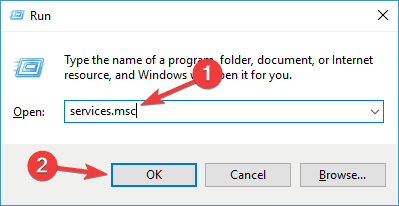
- Paslaugų sąraše ieškokite Windows "naujinimo.
- Dešiniuoju pelės mygtuku spustelėkite ir atidarykite Savybės.
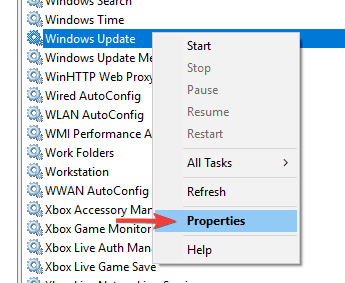
- Dabar pasirinkite Neįgalus kaip Paleisties tipas.
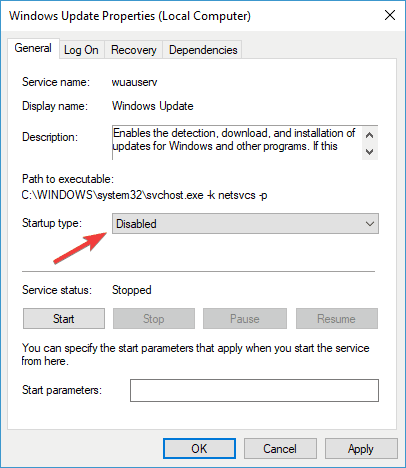
- Išsaugokite pakeitimus ir iš naujo paleiskite kompiuterį.
- Dar kartą patikrinkite „Services“ ir įsitikinkite, kad „Windows“ naujinimas yra išjungtas.
- Eikite į C: „Windows“ ir surask Programinės įrangos platinimas aplanką.
- Pervardyti aplanką į Programinės įrangos platinimas. SENAS (taip pat galite jį ištrinti, bet kodėl reikia rizikuoti nereikalingai).
- Dar kartą eikite į „Services“ ir suraskite „Windows“ naujinimą ir skiltyje „Ypatybės“ pakeiskite Paleisties tipas nuo Neįgalus į Rankinis.
- Eiti į Pradėti ir kairėje pusėje atidarykite Nustatymai.
- Atidarykite „Update & Security“ ir patikrinkite, ar nėra naujinių.
Atnaujinimo paslauga gali būti įvairių atnaujinimo problemų kaltininkė. Be to, jis žinomas dėl sukėlimo didelis procesoriaus naudojimas kai kuriais atvejais be aiškios priežasties.
Paleiskite sistemos nuskaitymą, kad rastumėte galimų klaidų

Atsisiųskite „Restoro“
Kompiuterio taisymo įrankis

Spustelėkite Paleiskite nuskaitymą rasti „Windows“ problemų.

Spustelėkite Taisyti viską išspręsti patentuotų technologijų problemas.
Paleiskite kompiuterio nuskaitymą naudodami „Restoro“ taisymo įrankį, kad rastumėte klaidų, sukeliančių saugumo problemas ir sulėtėjimą. Baigus nuskaityti, taisymo procesas sugadintus failus pakeis naujais „Windows“ failais ir komponentais.
Nepaisant to, mes parodysime jums galimą sprendimą, kurį galima naudoti su dauguma atnaujinimo klaidų. Ir tas, į kurį šiuo metu kreipiamės, nėra išimtis.
Turėkite omenyje, kad jums reikės prieiga prie administracijos norint pakeisti / ištrinti sistemos aplankus. Ši procedūra pasirodė kaip galiojantis kelių atnaujinimo klaidų sprendimas. Tačiau, jei problema išlieka, pereikite prie kito sprendimo.
Norėdami sužinoti daugiau apie tai, kaip ištrinti programinės įrangos platinimo aplanką, patikrinkite tai skirtas vadovas. Ten yra panašus straipsnis apie aplanką Programinės įrangos platinimas.
4. Atlikite SFC ir DISM patikrinimą
- Paspauskite „Windows“ raktas + X norėdami atidaryti „Win + X“ meniu.
- Dabar pasirinkite Komandinė eilutė (Administratorius) iš sąrašo.
- Taip pat galite naudoti „PowerShell“ (Administratorius) jei Komandinė eilutė nėra.
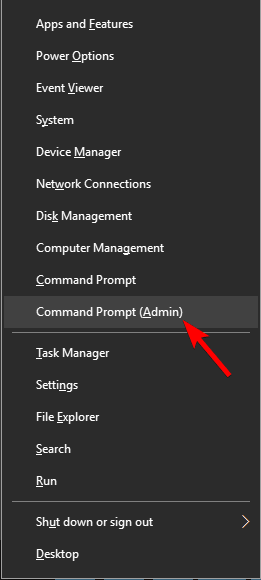
- Kada Komandinė eilutė atsidaro, bėga sfc / scannow komandą.
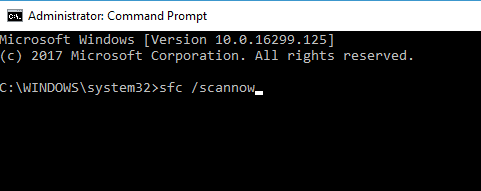
- Dabar bus pradėtas SFC nuskaitymas. Šis nuskaitymas gali užtrukti iki 15 minučių, todėl netrukdykite jam.
Kartais klaida 0x8007001F gali atsirasti dėl sugadinti sistemos failai. Jei taip yra, rekomenduojame atlikti SFC nuskaitymas ir taisyti failus.
Baigę SFC nuskaitymą, patikrinkite, ar problema išspręsta. Jei kyla problemų pasiekiant komandų eilutę kaip administratorius, geriau atidžiau pažvelkite šį vadovą.
Sistemos naujinimo sutrikimai yra glaudžiai susiję su failų sugadinimu. Būtent dėl kenkėjiškų programų infekcijų kai kurie sistemos failai gali būti sugadinti arba uždėti karantine.
Dėl šios priežasties DISM (vaizdo diegimo vaizdų aptarnavimas ir valdymas) gali būti naudojamas nuskaityti ir išspręsti šią problemą taisant sugedusius failus.
- Dešiniuoju pelės mygtuku spustelėkite Pradėti ir paleisti Komandinė eilutė (Administratorius).
- Įveskite šią komandą:
- DISM.exe / Online / Cleanup-image / Restorehealth
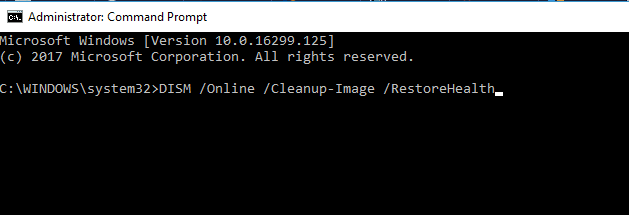
- DISM.exe / Online / Cleanup-image / Restorehealth
- Jei paslaugai kyla problemų prisijungiant prie naujinimo, galite naudoti USB / DVD sistemos diską. Tiesiog įdėkite laikmeną ir įveskite šią komandą:
- DISM.exe / Online / Cleanup-Image / RestoreHealth / Source: C: Jūsų remonto šaltinisWindows / LimitAccess
- Įsitikinkite, kad pakeitimo šaltinio kelią pakeitėte savo.
5. Atlikite švarų įkrovą
- Paspauskite „Windows“ raktas + R ir įeik msconfig.
- Paspauskite Įveskite arba spustelėkite Gerai.
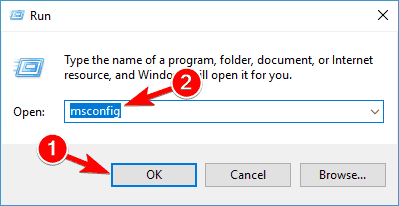
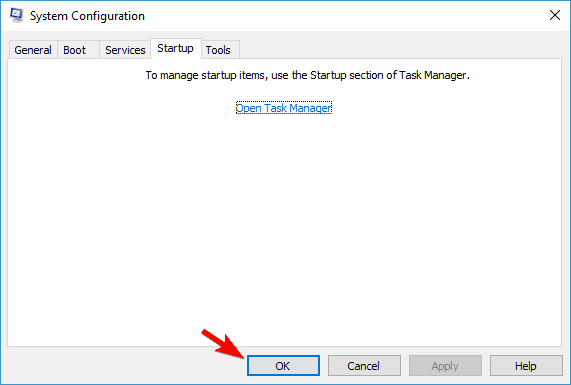
- Sistemos konfigūracija Dabar pasirodys langas.
- Eiti į Paslaugos skirtuką ir tada patikrinkite Slėpti visas „Microsoft“ paslaugas.
- Dabar spustelėkite Viską išjungti mygtuką.

- Eiti į Pradėti skirtuką ir spustelėkite Atviras Užduočių tvarkyklė.
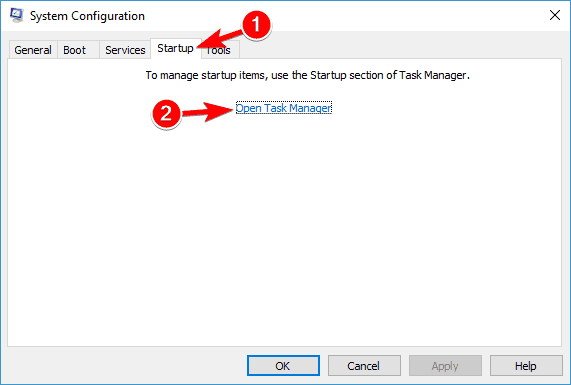
- Paleisties programų sąrašas dabar bus rodomas Užduočių tvarkyklė.
- Dešiniuoju pelės mygtuku spustelėkite pirmąjį sąrašo elementą ir pasirinkite Išjungti iš meniu.
- Dabar pakartokite šiuos veiksmus visiems sąrašo paleisties elementams.
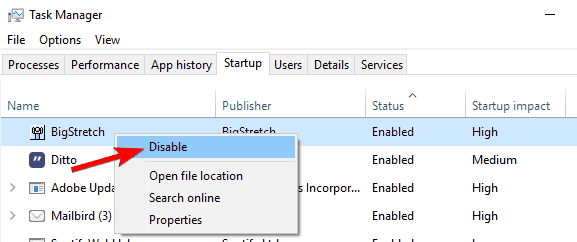
- Grįžkite į Sistemos konfigūracija langą ir spustelėkite Taikyti ir Gerai kad išsaugotumėte pakeitimus.
- Iš naujo paleiskite kompiuterį.
Pasak vartotojų, trečiųjų šalių programos kartais gali trukdyti jūsų sistemai, ir tai gali sukelti šią klaidą. Tačiau galite išspręsti problemą paprasčiausiai atlikdami švarų įkrovą.
Kai kompiuteris bus paleistas iš naujo, visos paleisties programos ir paslaugos bus išjungtos užtikrinant, kad trečiųjų šalių programos netrukdytų naujovinimo procesui. Išjungę visas šias paslaugas turėtumėte galėti naujovinti be jokių problemų.
Jei norite sužinoti, kaip pridėti ar pašalinti paleisties programas sistemoje „Windows 10“, patikrinkite taipaprastas vadovas.
6. Sukurkite naują vartotojo abonementą
- Paspauskite „Windows“ raktas + I atidaryti Nustatymų programa.
- Kai Nustatymai atidaroma programa, eikite į Sąskaitos skyrius.
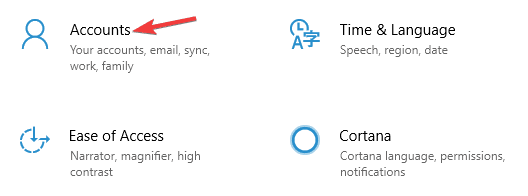
- Kairiojoje srityje pasirinkite Šeima ir kiti žmonės.
- Dešinėje srityje pasirinkite Pridėkite ką nors kitą prie šio kompiuterio.
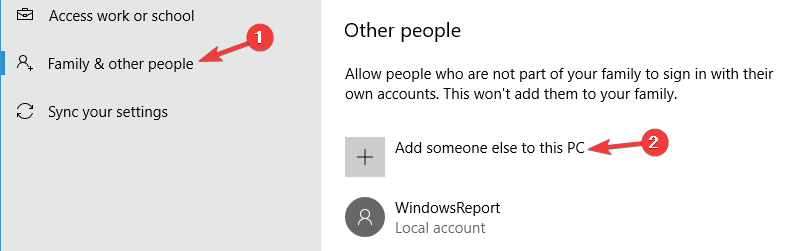
- Dabar pasirinkite Neturiu šio asmens prisijungimo informacijos.
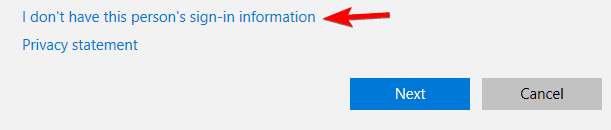
- Jūsų bus paprašyta sukurti Microsoft "paskyrą.
- Pasirinkite Pridėkite vartotoją be „Microsoft“ paskyros.
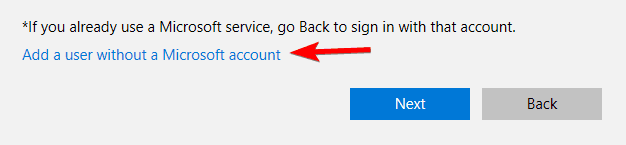
- Dabar įveskite norimą vartotojo vardą ir spustelėkite Kitas.
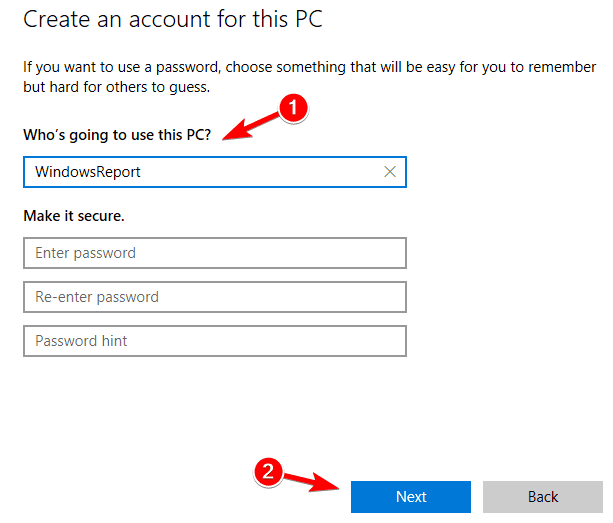
Jei kyla problemų atnaujinant dėl 0x8007001F klaidos, problema gali būti sugadinta vartotojo paskyra. Tačiau galbūt galėsite apeiti šią problemą paprasčiausiai sukurdami naują vartotojo abonementą.
Sukūrę naują paskyrą, pereikite prie jos ir patikrinkite, ar problema išspręsta. Jei kyla problemų atidarant programą „Nustatymai“, pažiūrėkite Šis straipsnis išspręsti klausimą.
7. Atlikite vietoje atnaujinimą
- parsisiųsti Medijos kūrimo įrankis ir paleiskite jį savo kompiuteryje.
- Pasirinkite Atnaujinkite šį kompiuterį dabar.
- Palaukite, kol programa paruoš jūsų sistemą.
- Dabar pasirinkite Atsisiųskite ir įdiekite naujinius (rekomenduojama) ir spustelėkite Kitas.
- Vykdykite ekrane pateikiamas instrukcijas, kol pateksite Paruošta įdiegti ekranas. Dabar pasirinkite Pakeiskite, ką pasilikti.
- Pasirinkite Saugokite asmeninius failus ir programas ir spustelėkite Kitas.
- Vykdykite ekrane pateiktas instrukcijas, kad užbaigtumėte sąranką.
Jei negalite įdiegti „Windows“ naujinimų dėl 0x8007001F klaidos, galbūt norėsite pabandyti atlikti naujinimą vietoje. Tai darydami priversite „Windows 10“ atnaujinti į naujausią versiją.
Kai procesas bus baigtas, turėsite įdiegtą naujausią „Windows“ versiją ir visi failai bei programos bus išsaugotos.
Tai turėtų tai suvynioti. Jūsų klaida turėtų būti pašalinta, jei atidžiai vykdėte šias instrukcijas. Jei turite klausimų ar papildomų problemų, būtinai praneškite mums komentarų skyriuje.
Norėdami gauti daugiau „Windows Update“ problemų ir papildomos informacijos, būtinai patikrinkite mūsų Windows "naujinimo stebulė.
 Vis dar kyla problemų?Ištaisykite juos naudodami šį įrankį:
Vis dar kyla problemų?Ištaisykite juos naudodami šį įrankį:
- Atsisiųskite šį kompiuterio taisymo įrankį įvertintas puikiai „TrustPilot.com“ (atsisiuntimas prasideda šiame puslapyje).
- Spustelėkite Paleiskite nuskaitymą rasti „Windows“ problemų, kurios gali sukelti kompiuterio problemų.
- Spustelėkite Taisyti viską išspręsti patentuotų technologijų problemas (Išskirtinė nuolaida mūsų skaitytojams).
„Restoro“ atsisiuntė 0 skaitytojų šį mėnesį.
Dažnai užduodami klausimai
Greičiausias būdas atlikti „Windows“ naujinimus yra „Windows“ naujinimo meniu. Jei turite problemų dėl šios funkcijos, perskaitykite tai išsamus straipsnis.
Jei norite atsisiųsti tik tam tikrus „Windows“ naujinimus, turite patekti į „Windows“ naujinimų katalogo svetainę ir tiesiog įvesti ieškomo KB pavadinimą.
Greičiausias būdas ištaisyti „Windows“ naujinimo klaidą yra naudoti „Windows“ naujinimo trikčių šalinimo įrankis.


